Der Movavi Video Editor Plus ist die beste Option, wenn Sie die benutzerfreundlichen Movavi Überblende-Audio-Funktionen nutzen möchten, die einen großen Funktionsumfang bieten. Es gibt Versionen der App für Mac und Windows. In jeder Hinsicht ist die Movavi-Funktion zum Ausblenden von Musik ein hervorragender Bestandteil dieser Videobearbeitungssoftware. Das Movavi Video Editor Plus-Paket enthält standardmäßig fortgeschrittene Features und Funktionen. Sie können Ihre Arbeit auch speichern und Ihre Movavi Ausblenden Audioexporte auf allen Geräten, auf denen die Software installiert ist, gemeinsam nutzen.
Suchen Sie nach einer Methode zum Ausblenden von Musik in Movavi? Wir haben die Lösungen für Sie. Die Möglichkeit, schnell und einfach den Anfang und das Ende eines Audios zu überprüfen, ist eine der besten Funktionen von Movavi Audio überblenden. Vor dem Ton muss eine bestimmte Zeit der Ruhe liegen. Es ist wichtig, ein Programm wie Movavi Audio Ausblenden zu finden, das Ihren Anforderungen am besten entspricht, egal ob Sie Audiodateien oder Segmente einer Musik ein- oder ausblenden, trimmen, zuschneiden, ausschneiden oder kombinieren möchten. Erfahren Sie die Details in den nächsten Abschnitten.
In diesem Artikel
Teil 1. Wie man mit dem Movavi Editor Audio überblendet
Wenn das Ende des Songs nicht im Video vorkommt, wird eine Ausblendung verwendet, um eine zusätzliche Ebene der Professionalität zu schaffen. Selbst wenn Sie noch nie ein Video bearbeitet haben, ist die Verwendung des Movavi Video Editor Plus ganz einfach. Eine schrittweise Anleitung, die Sie durch alle Tools führt, die Sie benötigen, wird Ihnen beim ersten Start der Software angezeigt. Außerdem können Sie jederzeit auf der offiziellen Webseite von Movavi nach Ratschlägen suchen.
Schritte zur Verwendung von Movavi Audio überblenden:
Schritt 1 Der erste Schritt besteht darin, die Audio- und Videodateien zu importieren, die Sie verwenden möchten. Ziehen Sie die Dateien per Drag & Drop in die Software oder wählen Sie "Dateien hinzufügen" aus dem Bereich Medienablage, um dies zu tun. Ziehen Sie den Clip danach in die Zeitleiste.
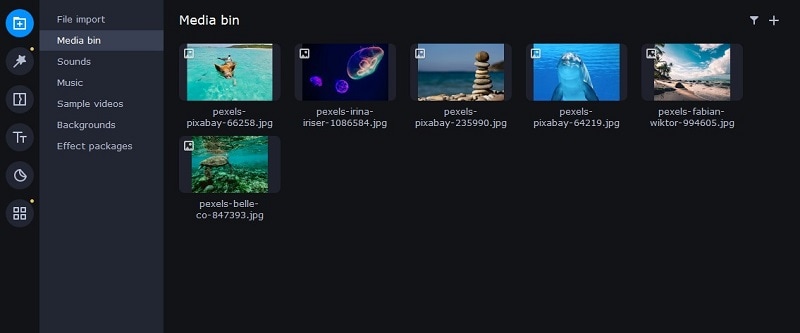
Schritt 2 Wählen Sie die Option "Audioverbindung trennen" aus dem "Bearbeiten" Menü. Außerdem können Sie sehen, dass Audio und Video nicht mehr durch eine kleine Verbindung verbunden sind. Sie können die Position, Farbe und Schriftart Ihrer Titel ändern.
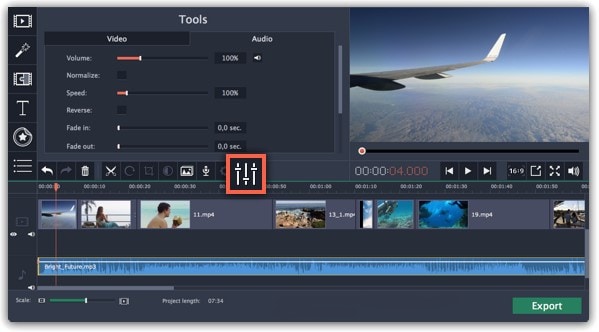
Schritt 3 Verwenden Sie die Schieberegler auf der Registerkarte Audio, um die Überblendungsdauer einzustellen, indem Sie sich auf die Audioeigenschaften beziehen. Zusätzliche Optionen können verwendet werden, um die Lautstärke des Audios zu erhöhen, Umgebungsgeräusche zu eliminieren oder sogar einen Echoeffekt zu erzeugen.
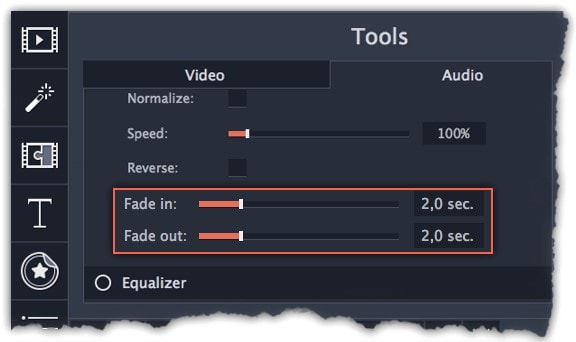
Schritt 4 Klicken Sie auf die Exportieren Option, um dieses Audio als MP3 zu speichern. Wählen Sie Audioexport. Die MP3 Auswahl wird standardmäßig verwendet. Wählen Sie die Registerkarte "Audiodatei speichern", nachdem Sie auf die Exportieren Schaltfläche geklickt haben. Wählen Sie das gewünschte Format und drücken Sie auf Start.
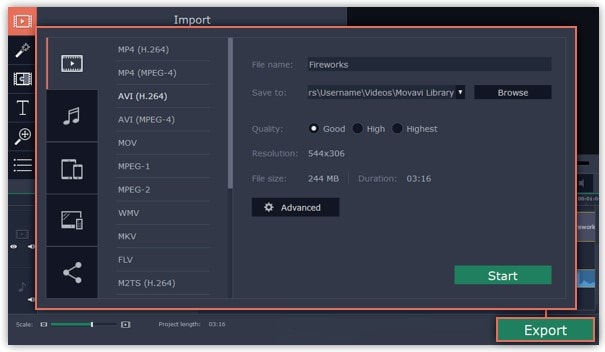
Teil 2. Movavi Alternative zu Audio überblenden
Wenn Sie auf der Suche nach einem effektiven und benutzerfreundlichen Ersatz für Movavi Audio Fade Out sind, ist Filmora von Wondershare genau das Richtige für Sie. Dieses Programm verfügt über alle Tools, die Sie zum Bearbeiten, Anwenden von Spezialeffekten und Erstellen von Titeln für Videos auf professionellem Niveau benötigen. Im Gegensatz zu Movavi bietet Ihnen Filmora die Möglichkeit, Ausblendmusik zu erstellen, ohne dass Sie eine separate Erweiterung installieren müssen. Damit Sie verstehen, wie Sie diese Funktion mit der Filmora Videobearbeitungsoberfläche nutzen können, haben wir auch eine Schritt-für-Schritt-Anleitung für Sie zusammengestellt.
Es gibt zwar mehrere Video-Editoren auf dem Markt, aber Filmora hat sich mit einer Vielzahl interessanter Funktionen erfolgreich eine Position geschaffen. Die Anwendung ist sowohl für neue als auch für erfahrene Benutzer geeignet und wurde mit Blick auf unerfahrene Benutzer entwickelt. Seine Benutzeroberfläche (UI), die im Vergleich zu professionellen Anwendungen eher einfach ist. Unter allen kostenlosen Videobearbeitungsprogrammen für Einsteiger bietet Filmora auch eine weitaus größere Auswahl an Effekten, Anpassungsmöglichkeiten und Korrekturtools und seine Funktion zum Teilen des Bildschirms ist viel praktischer als die Movavi-Funktion zum Überblenden von Audio.
Schritte zum Ausblenden von Audio in Filmora:
Schritt 1 Wondershare Filmora installieren
Die einfachste Plattform, um mit der Bearbeitung Ihrer Audio- und Musikdateien zu beginnen, ist Filmora, das kostenlos erhältlich ist. Sie müssen diese Anwendung zunächst herunterladen und auf Ihrem Windows-Computer installieren, um sie problemlos nutzen zu können. Laden Sie zuerst die aktuellste Version dieser Anwendung herunter. Wenn Sie das erledigt haben, können Sie die Software auf Ihrem Computer installieren. Installieren Sie dieses Programm einfach auf Ihrem Computer, indem Sie die Standard-Installationsanweisungen befolgen, wenn Sie es schnell machen wollen.
Schritt 2 Filmora Editor öffnen und Audiodateien importieren
Im folgenden Schritt zeigen wir Ihnen, wie Sie diese Plattform nutzen können, um Audio ein- und auszublenden. Sie können Filmora sofort von Ihrem Desktop oder der Suchleiste aus starten und dann wie unten gezeigt öffnen, um loszulegen. Wenn Sie auf dem Startbildschirm der Software die Video-Editor Option wählen, können Sie sich nun mit den Grundprinzipien der Bearbeitung befassen. Daraufhin wird die Hauptoberfläche von Filmora angezeigt. Um Ihre Musik- und Videodateien zu importieren, wählen Sie einfach die Importieren Schaltfläche auf dem Hauptbildschirm der Software, wie unten dargestellt:

Schritt 3 Integrierten Audio-Editor laden
Sie müssen die Mediendateien in die Zeitleiste des Programms ziehen, nachdem Sie sie in Filmora importiert haben. Sie können Ihre Mediendateien mit jedem Tool in der Zeitleiste bearbeiten. Um den Audio-Editor in Filmora zu verwenden, klicken Sie einfach mit der rechten Maustaste auf die entsprechende Audiodatei und wählen Sie "Audio bearbeiten" aus der Liste, wie unten zu sehen.

Schritt 4 Audio-Einblendung/Ausblendung verwenden
Im ersten Schritt müssen Sie lernen, wie Sie Filmora verwenden, um Ihre Audioaufnahmen ein- und auszublenden. Das Beste an Filmora ist, wie einfach es ist, diese Techniken von der Zeitleiste aus anzuwenden. Konzentrieren Sie sich dazu auf die Audiodatei, die Sie in der Zeitleiste ändern möchten. Nachdem Sie sie ausgewählt haben, werden die beiden Symbole über der Audiodatei angezeigt. Ziehen Sie die erste auf die gewünschte Dauer für die Audioeinblendung, wie gezeigt:

Schritt 5 Video/Ton bearbeiten und teilen
Neben einem Audio-Editor verfügt Filmora auch über ein integriertes Toolset für die Videobearbeitung. Sie können einfache bis anspruchsvolle Bearbeitungstechniken innerhalb des Programms verwenden. Um den Basis-Editor zu wählen, klicken Sie einfach auf die Videodatei in der Zeitleiste (siehe unten). Es werden alle gängigen Video- und Audioformate unterstützt, einschließlich MP3. Klicken Sie dazu auf "Exportieren" und wählen Sie "Dateiformat".
Wählen Sie durch Drücken der Formatieren Schaltfläche die gewünschte Konfiguration aus der Liste aus. Auf einem Computer wird das jeweilige Dokument in dem angegebenen Verzeichnis gespeichert.
Fazit
Haben Sie gelernt, wie man in Movavi Musik ausblendet? Wenn ja, dann werden Sie feststellen, dass die Movavi Fade Audio-Alternative Filmora neben den Videobearbeitungsfunktionen auch eine Auswahl an Audiobearbeitungsoptionen bietet. Der Movavi-Editor ist jedoch in der Lage, Ihre Videos und Audios aufzupeppen. Der Arbeitsablauf von Filmora ist ein wenig etablierter und besser definiert als der von Movavi, was ihn an die Spitze der Audiobearbeitung katapultiert. Filmora ist daher die bessere Wahl, wenn Sie beabsichtigen, lange Zeit als Video-Editor zu arbeiten.




